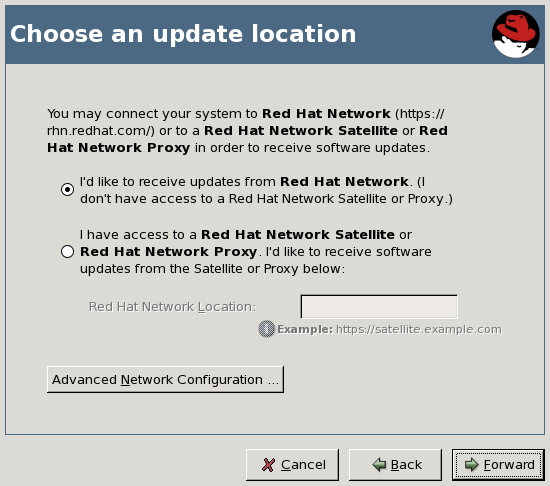Se avete la necessità di registrare nuovamente il vostro sistema in un determinato momento (o se non desiderate registrarlo durante firstboot), è possibile usare rhn_register. È possibile eseguire il comando rhn_register dalla linea di comando come utenti root. Se non avete mai eseguito la registrazione sarà possibile avviare rhn_register selezionando (il menu principale del pannello) ⇒ Tool del sistema ⇒ Package Updater. (Vi sarà richiesto di inserire la password.) Il Package Updater, se eseguito su di un sistema mai registrato, azionerà rhn_register se il file /etc/sysconfig/rhn/systemid non è presente sul sistema.
Se avete precedentemente eseguito la registrazione e
/etc/sysconfig/rhn/systemid è già presente sul sistema,
rhn_register vi chiederà di confermare l'esecuzione di una nuova registrazione. Così facendo creerete un duplicato del profilo del sistema in RHN Satellite. A tal proposito considerate l'utilizzo di
rhnreg_ks e delle chiavi di attivazione, per registrare nuovamente il sistema senza duplicare così la voce interessata. Consultate la
Sezione 7.4.2.10.1.4, «Informazioni del sistema ⇒ Dettagli ⇒ Riattivazione —
 »
» per maggiori informazioni.
Se siete sicuri di voler eseguire nuovamente il processo di registrazione in questo modo, selezionate il pulsante Si, Continua.
La pagina Registrazione per gli aggiornamenti software riassume le fasi necessarie per il processo di registrazione. Per conoscere i benefici di Hosted e Satellite, selezionate Perchè devo collegarmi a RHN. Altrimenti cliccate Avanti per continuare.
La pagina Selezionare una posizione per l'aggiornamento vi permette di selezionare l'origine dei vostri aggiornamenti software - da RHN Hosted o da RHN Satellite Server o Proxy Server. Per Satellite o Proxy, il pulsante di selezione associato ed inserire l'URL del vostro Satellite o Proxy nel campo Posizione di Red Hat Network
Se eseguite un collegamento ad internet attraverso un HTTP Proxy, selezionare il pulsante Configurazione di rete avanzata. Nella finestra successiva utilizzate i campi appropriati per il vostro HTTP proxy; Se il vostro Proxy necessita di una autenticazione, inserite qui il nome utente e la password. Una volta terminato premere il pulsante Chiudi per continuare. A questo punto vi ritroverete nella pagina Selezionare una posizione per l'aggiornamento. Premere Avanti per continuare.
Nella pagina Inserire le informazioni del vostro account sarà necessario inserire le informazioni del vostro login di RHN (se ne avete già uno), o di creare un nuovo account se ne siete sprovvisti. Per creare un nuovo account di RHN, premere il pulsante Crea un nuovo account. Inserite le informazioni necessarie all'interno dei campi contrassegnati da un asterisco, e qualsiasi altra informazione che desiderate inserire. Premere il pulsante Crea nuovo login per creare un nuovo login.
Se state eseguendo una registrazione ad un RHN Hosted come parte di una organizzazione, si prega di non creare un nuovo account attraverso questa schermata. Contattate il vostro Amministratore dell'Organizzazione e richiedete la creazione di un account, successivamente inserite le informazioni ottenute nella pagina Inserire le informazioni del vostro account. In caso contrario potreste non essere associati correttamente con la vostra organizzazione o con le sue risorse.
La pagina Creare il profilo del vostro sistema vi permette di selezionare un nome del profilo per il sistema da registrare. Il nome predefinito per qualsiasi sistema è quello dell'hostname, sebbene è possibile modificarlo a vostra discrezione. È possibile riportare le informazioni hardawre e del pacchetto a RHN. A tal proposito è consigliato riportare queste informazioni; così facendo permetterete a RHN di sotoscrivere automaticamente il vostro sistema ai canali figlio e di base più appropriati al vostro sistema. Se desiderate, è possibile selezionare Visualizza profilo hardware o Visualizza profilo del pacchetto per visualizzare le informazioni caricate da rhn_register per RHN o Satellite in questa fase.
Questa registrazione automatica non sottoscrive automaticamente il vostro sistema ai canali figlio facoltativi, come ad esempio al canale Tool di RHN. Se desiderate registrare un sistema e sottoscriverlo automaticamente ad un set di canali da voi scelti, considerate l'utilizzo di un profilo kickstart o rhnreg_ks e delle chiavi di attivazione.
La pagina Controlla le informazioni per la sottoscrizione del sistema mostra le informazioni relative al canale figlio e di base ai quali è stato sottoscritto il sistema. Ricontrollate i canali e successivamente premete Avanti per continuare.
La pagina Fine impostazione aggiornamenti software indica l'esito positivo della registrazione di un sistema Red Hat Enterprise Linux 5 con RHN. Da qui non è necessario fare alcuna azione per ricevere gli aggiornamenti software. Una icona del pacchetto apparirà nell'angolo in alto sulla destra del vostro desktop, quando gli aggiornamenti risultano essere disponibili. Fate clic sull'icona per applicare gli aggiornamenti disponibili. Selezionate Fine per uscire dal wizard.
Se non siete in possesso di alcun entitlement per questo sistema, la pagina finale indicherà che la registrazione è fallita. Ciò non significa che il profilo del sistema non è stato conservato da RHN, ma stà ad indicare che non riceverete automaticamente gli aggiornamenti senza intervenire manualmente. È possibile eseguire un login sull'interfaccia web di RHN o Satellite, ed acquistare gli entitlement aggiuntivi o richidere un entitlement dal vostro amministratore di Satellite. Fate clic sul pulsante Abbandona impostazione aggiornamento software per uscire dal wizard.
È disponibile anche una versione a linea di comando di rhn_register che vi permette di registrare il sistema per un accesso al RHN o Satellite senza un ambiente desktop grafico.
Digitare rhn_register ad un prompt della shell. Se siete in una finestra della shell e desiderate eseguire la versione non grafica, digitate rhn_register --nox in modo da non aprire il client grafico.
L'interfaccia a linea di comando dell'interfaccia di rhn_register presenta le stesse schermate di configurazione della versione grafica del desktop. Tuttavia per navigare la schermata è necessario usare i tasti direzionali presenti sulla tastiera e quindi muoversi a sinistra o destra, e per evidenziare le diverse opzioni di scelta. Premere la barra spaziatrice per selezionare un tipo di azione. Premere Tab per muoversi attraverso gli elementi di navigazione come ad esempio le caselle di teso, le caselle (marcate con una x quando selezionate), ed i pulsanti di selezione (contrassegnati da un asterisco quando selezionate).